注意:这两个选项在旧版本中,分类在“普通”一栏,而非“显示”一栏。
例如2018版本:
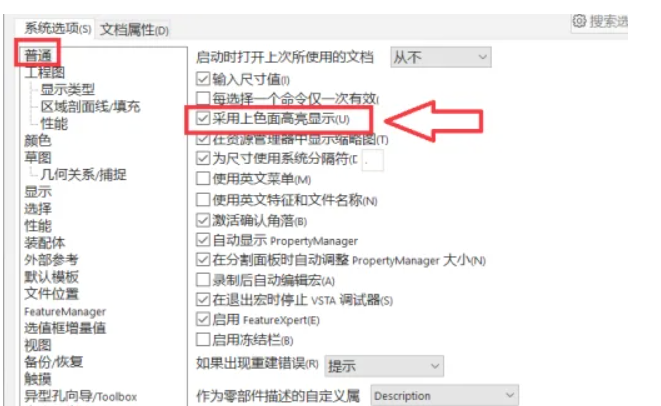
现版本:
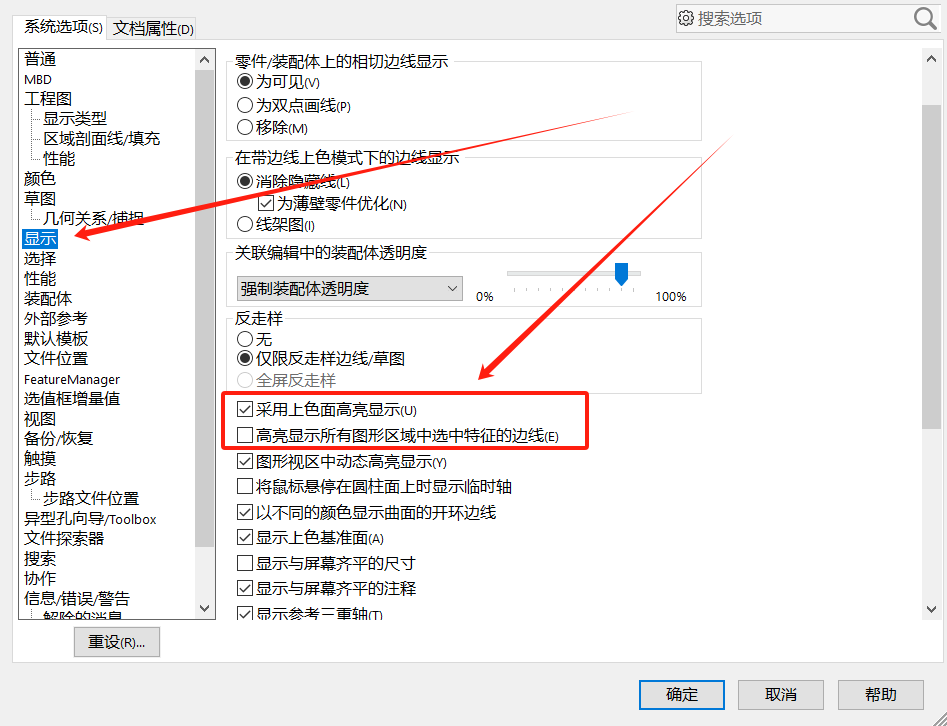
这里我们使用不同的设置来对比。
均不勾选时:
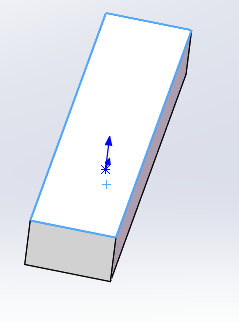
勾选“采用上色面高亮显示“:选中的面高亮
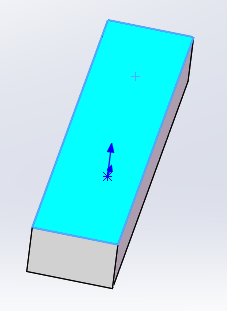
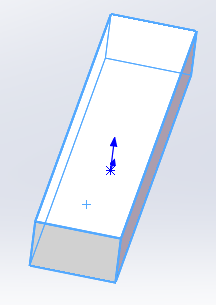
窗口(位于系统界面顶部)——视口:
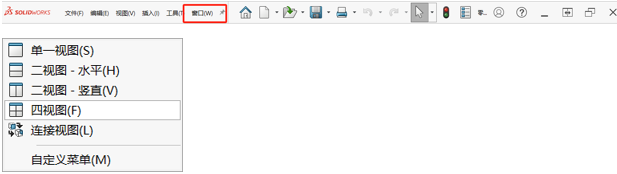
例如:下图是“四视图”的界面效果:
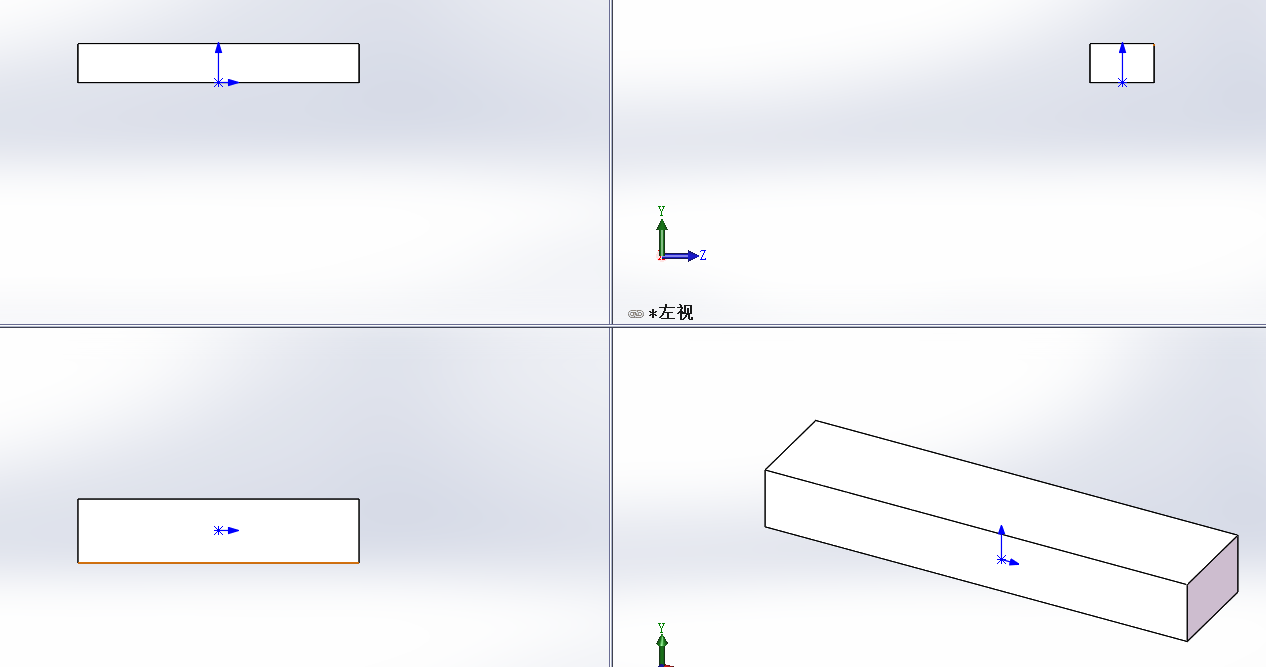
设置多个视图的时候才会显示“连接视图”选项。
单一视图:
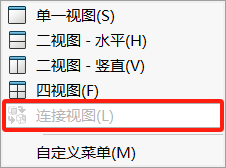
任意多视图:
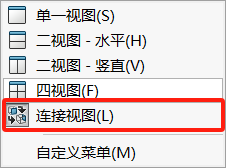
选中“连接视图”后,可以在拖动模型时,使三视图一并移动。(与工程图里视图对齐功能相似)
移动前:
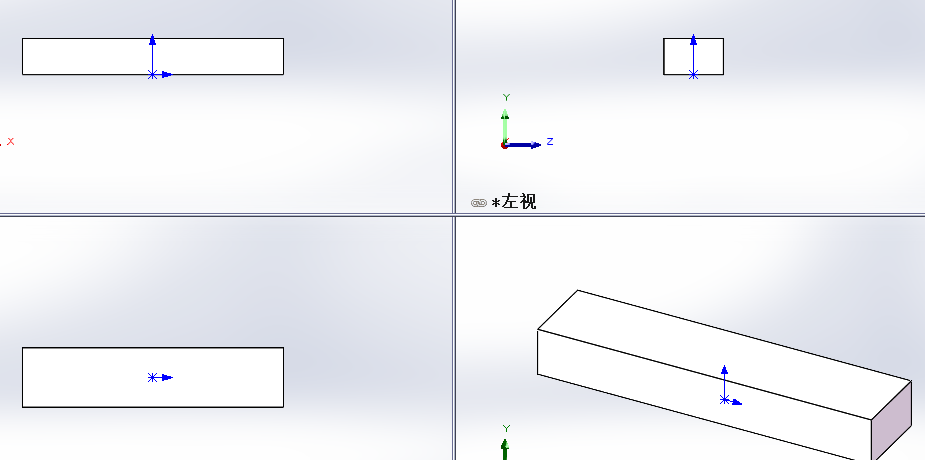
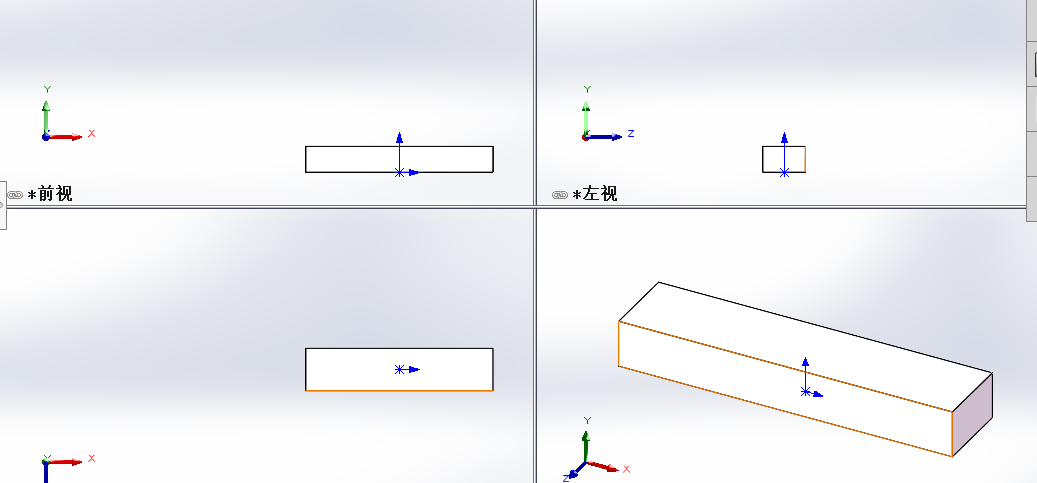
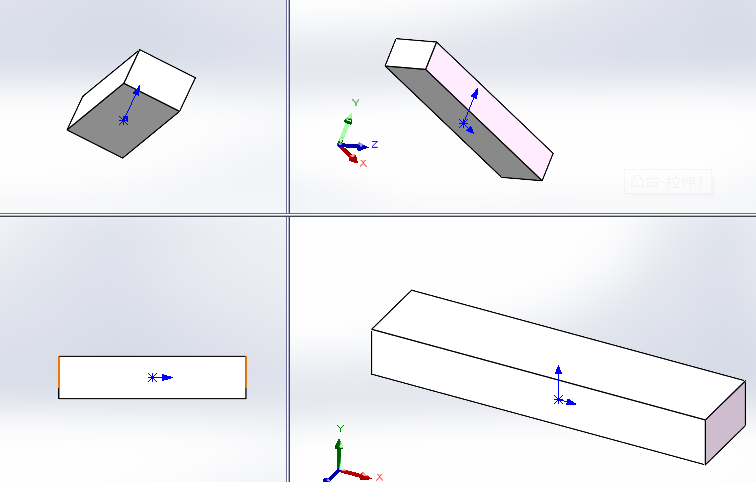
如果想要再次对齐的话,可以通过重新设置视图进行对齐。
注意:这两个选项在旧版本中,分类在“普通”一栏,而非“显示”一栏。
例如2018版本:
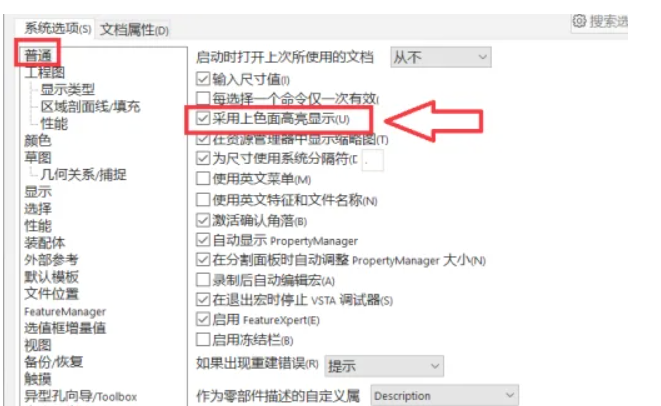
现版本:
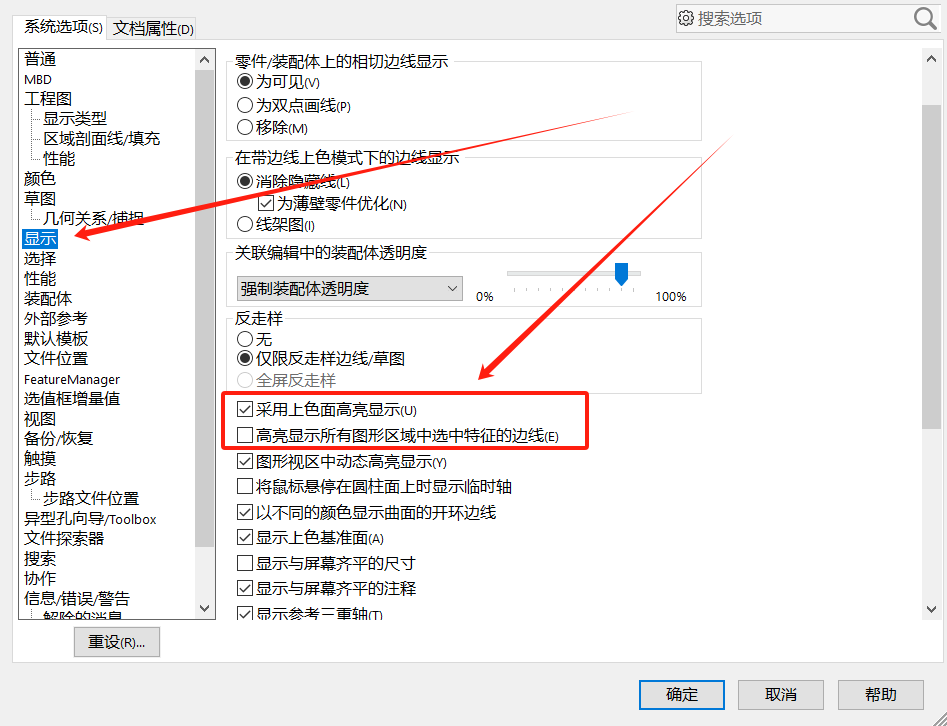
这里我们使用不同的设置来对比。
均不勾选时:
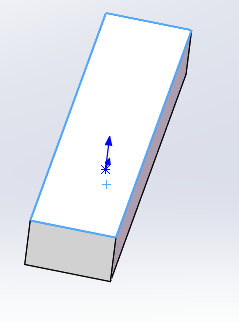
勾选“采用上色面高亮显示“:选中的面高亮
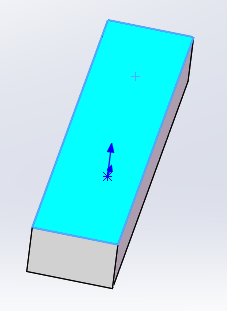
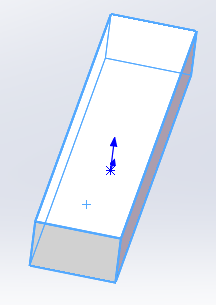
窗口(位于系统界面顶部)——视口:
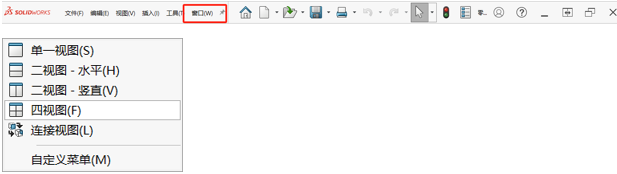
例如:下图是“四视图”的界面效果:
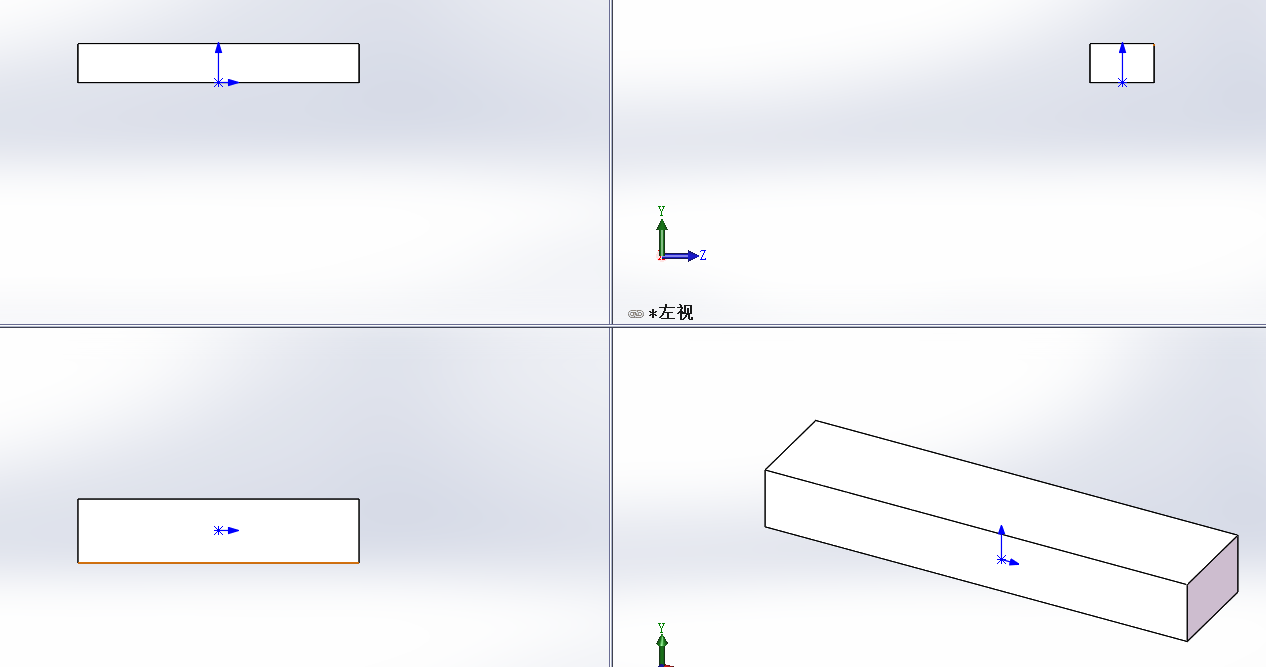
设置多个视图的时候才会显示“连接视图”选项。
单一视图:
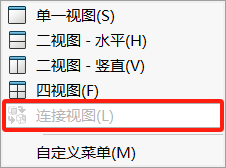
任意多视图:
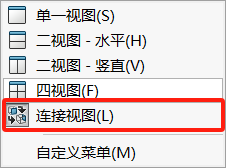
选中“连接视图”后,可以在拖动模型时,使三视图一并移动。(与工程图里视图对齐功能相似)
移动前:
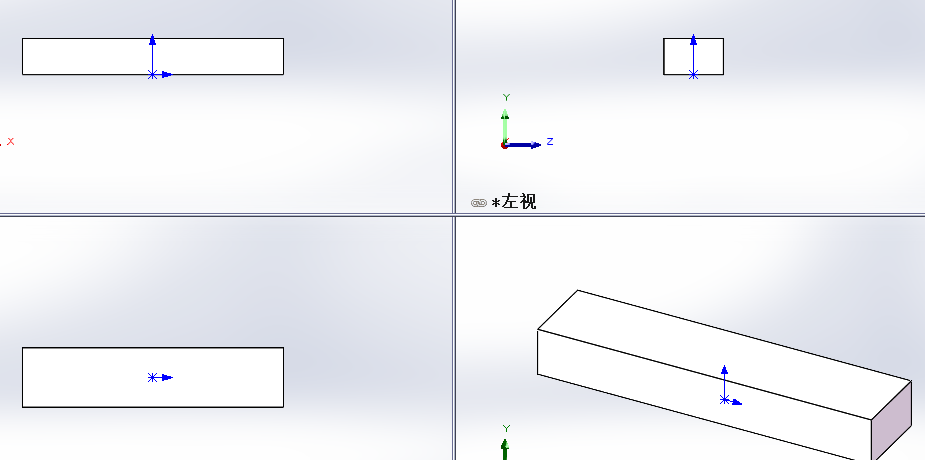
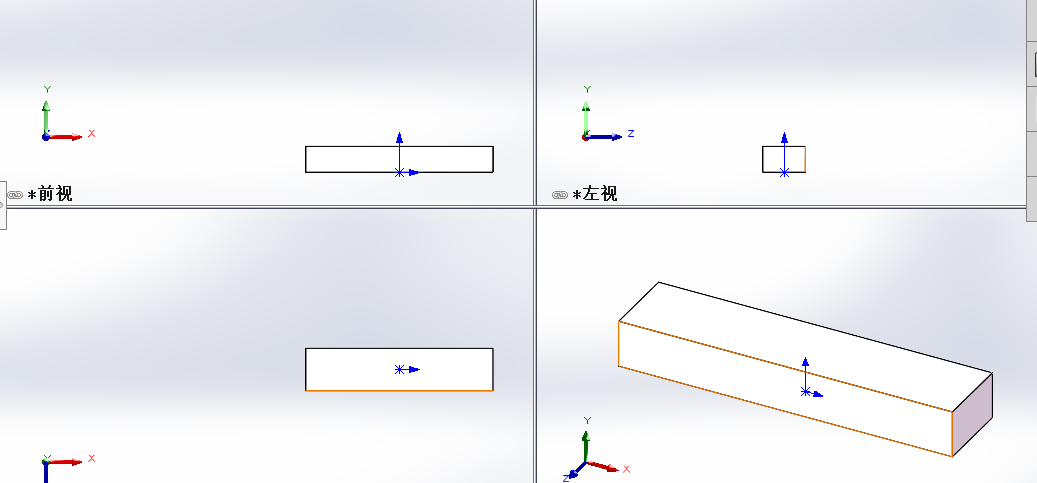
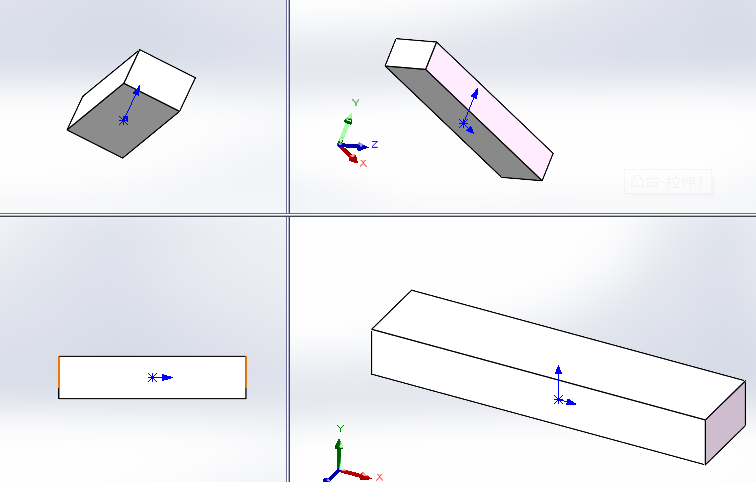
如果想要再次对齐的话,可以通过重新设置视图进行对齐。